电脑重装系统培训教程
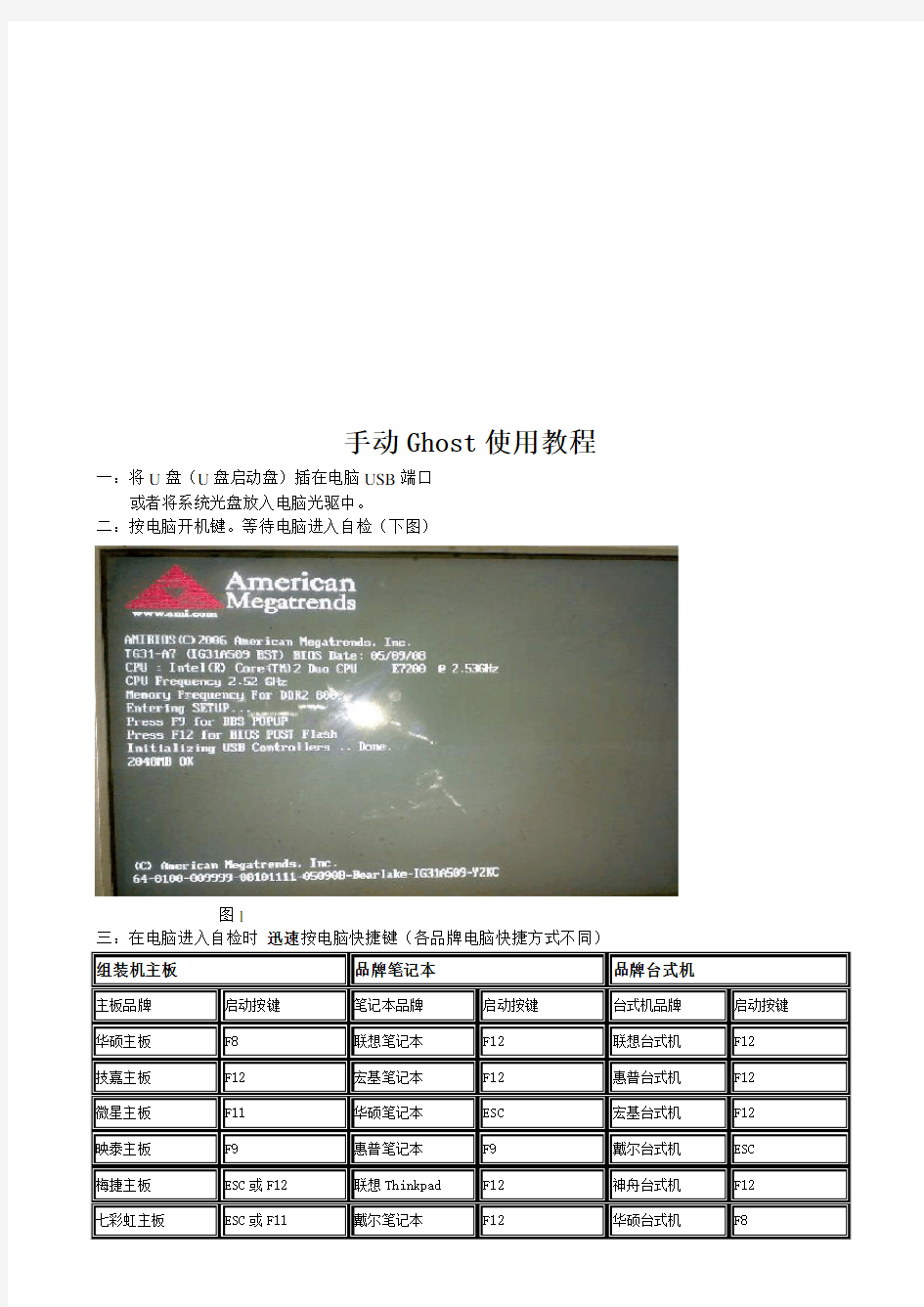
- 1、下载文档前请自行甄别文档内容的完整性,平台不提供额外的编辑、内容补充、找答案等附加服务。
- 2、"仅部分预览"的文档,不可在线预览部分如存在完整性等问题,可反馈申请退款(可完整预览的文档不适用该条件!)。
- 3、如文档侵犯您的权益,请联系客服反馈,我们会尽快为您处理(人工客服工作时间:9:00-18:30)。
手动Ghost使用教程
一:将U盘(U盘启动盘)插在电脑USB端口
或者将系统光盘放入电脑光驱中。
二:按电脑开机键。等待电脑进入自检(下图)
图1
组装机主板品牌笔记本品牌台式机
主板品牌启动按键笔记本品牌启动按键台式机品牌启动按键华硕主板F8 联想笔记本F12 联想台式机F12
技嘉主板F12 宏基笔记本F12 惠普台式机F12
微星主板F11 华硕笔记本ESC 宏基台式机F12
映泰主板F9 惠普笔记本F9 戴尔台式机ESC
梅捷主板ESC或F12 联想Thinkpad F12 神舟台式机F12
七彩虹主板ESC或F11 戴尔笔记本F12 华硕台式机F8
华擎主板F11 神舟笔记本F12 方正台式机F12 斯巴达卡主板ESC 东芝笔记本F12 清华同方台式机F12 昂达主板F11 三星笔记本F12 海尔台式机F12 双敏主板ESC IBM笔记本F12 明基台式机F8 翔升主板F10 富士通笔记本F12
精英主板ESC或F11 海尔笔记本F12
冠盟主板F11或F12 方正笔记本F12
富士康主板ESC或F12 清华同方笔记本F12
顶星主板F11或F12 微星笔记本F11
铭瑄主板ESC 明基笔记本F9
盈通主板F8 技嘉笔记本F12
捷波主板ESC Gateway笔记本F12
Intel主板F12 eMachines笔记本F12
杰微主板ESC或F8 索尼笔记本ESC
致铭主板F12
磐英主板ESC
磐正主板ESC
冠铭主板F9
注意:其它机型请尝试或参考以上品牌常用启动热键
四:在启动菜单里选择你的U盘名称或者光盘盘符就可以了(下图)
注:关盘是CD\DVD开头。
五:选择后回车后进入安装界面(下图)
六:选择PE精简模式回车进入PE系统界面,进行安装系统。(下图)
七:双击进入我的电脑(下图)
八:右键单击C盘盘符选择格式化(下图)
九:选择手动Ghost进入Ghost操作界面。(下图)
十:点击OK 进入(下图)
第一步选择菜单到 Local(本机)--Partition(分区)--From Image 通俗一点说就是1-2-3先选中 1 再选弹出选项 2 再选项弹出选项 3
第二步:选定后回车就会进入下一个操作界面(下图)
此处是提示您选择需要还原的镜像文件(如上图)我们打的包是windows.gho 按上下方向键选择好windows.gho回车
镜像文件放在U盘里就按上下方向键\鼠标(点击下图)选择U盘里的镜像文件
第三步:输入后回车就会进入下一个操作界面(下图)
此处显示硬盘信息不需要处理直接回车\点击OK键
第四步:输入后回车就会进入下一个操作界面(下图)
此处显示硬盘信息不需要处理直接回车
第五步:输入后回车就会进入下一个操作界面(下图)
此处显示分区信息提示您是需要还原到那个分区默认是还原第一个分区也就是C盘系统盘如果您是要还原到此分区不需要处理直接回车
第六步:输入后回车就会进入下一个操作界面(下图)
此处显示信息此处是为了防止误操作再次提醒您是不是一定要还原镜像文件 NO 按下可以退出到起始界面如果选择YES 将进行还原操作
第七步:输入后回车就会进入Ghost 的操作界面(下图)
1 此处请不要做任意动作您的任意动作都会带来不可预见之后果包括系统不能启动
请 1 不要按键盘 2 不要关机静心等待到进度条走完
第八步:等待完成(下图)
此处是提示Ghost根据您的指示已经还原完毕选择Reset computer可重新启动。
重要提醒:您注意的是在使用 Ghost 软件恢复系统时,请勿中途中止!如果您在还原过程中重新启动了计算机那么您的计算机将无法启动!
